应用程序对象
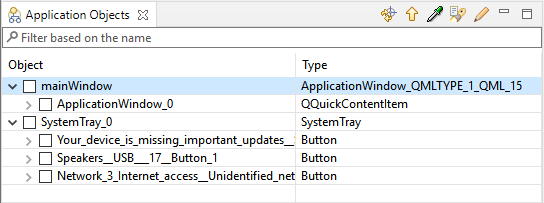
应用对象视图
在应用对象层次结构中选择一个对象,在属性视图中查看其属性。物体的树是通过懒加载的方式来填充,以提高性能。这意味着如果你展开一个有很多子项目的项目(例如,树、表格或列表小部件),项目的显示可能需要一点时间。
如果你在应用对象视图打开后与自动测试工具交互(例如,打开自动测试工具对话框),新的应用对象可能不会在视图中可见。要显示它们,请点击刷新按钮( )。
)。
查找对象
“向上”按钮( )检索当前选中对象的父对象。选择(
)检索当前选中对象的父对象。选择( )对象时有时不会命中预期的对象,这是有合法原因的。在对象层次结构中向上移动,直到在应用对象视图中显示了正确的对象。
)对象时有时不会命中预期的对象,这是有合法原因的。在对象层次结构中向上移动,直到在应用对象视图中显示了正确的对象。
为了不通过对象树来直观地查找对象,根据需要与自动测试工具交互,使小部件可见,然后点击选择按钮( )。接下来,点击自动测试工具使其获得焦点。当你把鼠标移到自动测试工具的小部件上时,鼠标下的小部件将以红色轮廓显示,并且一个工具提示会显示小部件的真实(多属性)名称。点击小部件可以在应用对象视图中显示它,并在属性视图中显示其属性。要再次看到所有应用对象,请点击刷新按钮(
)。接下来,点击自动测试工具使其获得焦点。当你把鼠标移到自动测试工具的小部件上时,鼠标下的小部件将以红色轮廓显示,并且一个工具提示会显示小部件的真实(多属性)名称。点击小部件可以在应用对象视图中显示它,并在属性视图中显示其属性。要再次看到所有应用对象,请点击刷新按钮( )。
)。
突出显示对象
点击突出对象按钮( )以启用在自动测试工具内突出显示对象。当使用突出对象激活时,Squish会突出显示在应用对象视图中点击的对象对应的对象。Squish不是试图将焦点设置到自动测试工具或使其置于前台,所以你可能需要重新排列窗口来正确查看突出显示。按钮的切换行为意味着你只需启用一次突出显示,然后为在应用对象视图中点击的任何对象显示突出显示。
)以启用在自动测试工具内突出显示对象。当使用突出对象激活时,Squish会突出显示在应用对象视图中点击的对象对应的对象。Squish不是试图将焦点设置到自动测试工具或使其置于前台,所以你可能需要重新排列窗口来正确查看突出显示。按钮的切换行为意味着你只需启用一次突出显示,然后为在应用对象视图中点击的任何对象显示突出显示。
复制对象名称
在应用对象视图中右击以打开上下文菜单,然后选择复制真实名称或复制符号名称以复制对象的真正或符号名称到剪贴板。这样可以让你在编辑测试脚本时插入对象名称。在这种情况下通常更方便使用符号名称。如果你确实打算在测试脚本中复制粘贴对象名称,请确保使用添加到对象映射上下文菜单选项将该名称添加到对象映射中,以便Squish在运行测试时记住它。
保存对象快照
选择“保存对象快照”按钮( )或右键菜单选项以打开“保存对象快照”对话框。在该对话框中,您可以在“应用程序对象”视图中选择对象下的对象层次结构创建快照。快照包含所有对象及其属性,并可可选地包含每个对象的截图和对象名称。在硬盘上,快照只是一个表示对象层次的XML文件。
)或右键菜单选项以打开“保存对象快照”对话框。在该对话框中,您可以在“应用程序对象”视图中选择对象下的对象层次结构创建快照。快照包含所有对象及其属性,并可可选地包含每个对象的截图和对象名称。在硬盘上,快照只是一个表示对象层次的XML文件。
对象快照对于调试问题非常有用。这些快照可以在专用浏览器程序中显示,其中显示了对象层次结构和其他任何包含的信息。
另请参阅,如何使用Spy。
©2024Qt公司版权所有。此处包含的文档贡献是其各自所有者的版权。
此处提供的文档是根据自由软件基金会发布的GNU自由文档许可版本1.3许可的。
Qt及其相关标志是芬兰的Qt公司及其他国家的商标。所有其他商标均为其各自所有者的财产。
